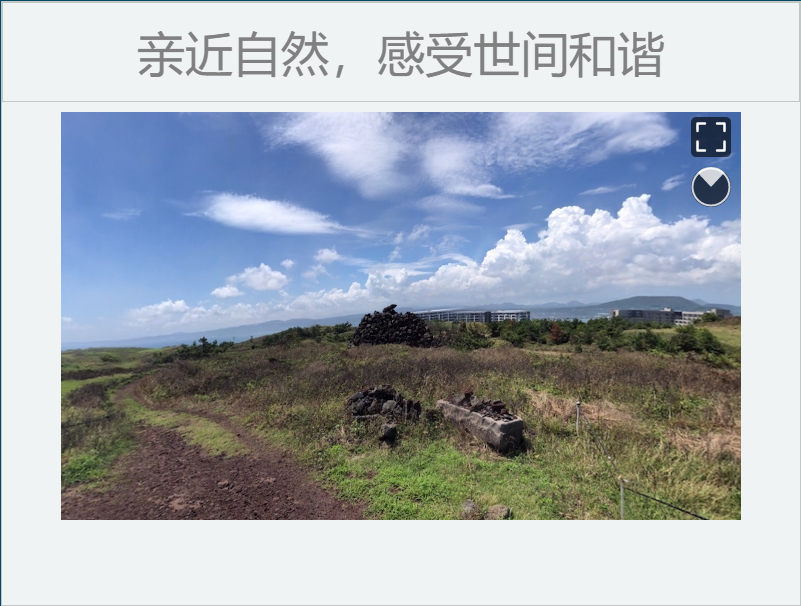環繞風景展示(WEB)
環繞風景展示(WEB)
# FastWeb之環繞風景展示
# 1. 說明
本示例使用egjs-view360全景顯示庫,通過匯入全景的平面圖片實現影象的圓柱形全景展示功能。關於此示例使用的元件詳情可檢視3D圓柱實景-風景瀏覽。
通過本範例學習,可以掌握匯入圓柱形全景元件的方式,從而實現引用的功能。
# 2. 設計明細
開啟FastWeb設計器,分別加入下插圖之控制元件。或者點選左上角的[匯入]選擇模板檔案來打開對應模板。
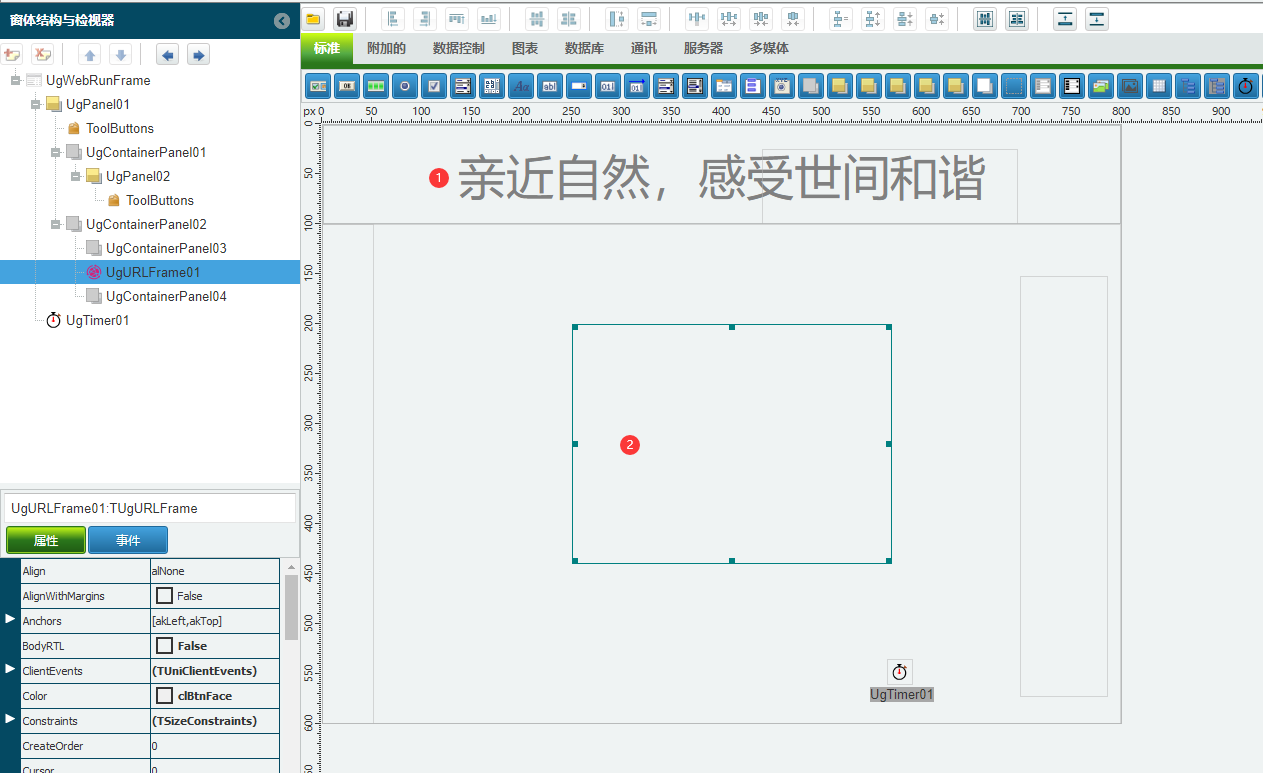
TUgPanel元件,控制元件名稱為UgPanel01,此控制元件是界面佈局的整體容器。
TUgContainerPanel元件,控制元件名稱為UgContainerPanel01,此控制元件為頂部佈局的容器。
1:TUgPanel元件,控制元件名稱為UgPanel02,此控制元件是頂部佈局的容器中的部分,用於顯示文字。
TUgContainerPanel元件,控制元件名稱為UgContainerPanel02,此控制元件為底部佈局的容器。
TUgContainerPanel元件,控制元件名稱為UgContainerPanel03,此控制元件為底部左側佈局的容器。
2:TUgURLFrame元件,控制元件名稱為UgURLFrame01,此控制元件用於顯示全景頁面內容。
TUgContainerPanel元件,控制元件名稱為UgContainerPanel04,此控制元件為底部右側佈局的容器。
TUgTimer元件,控制元件名稱未UgTimer01。
UgWebRunFrame屬性設定
Height:設定頁面高度=600。Width:設定頁面寬度=800。AlignmentControl:設定控制元件對齊的方式,設定為uniAlignmentClient。
UgPanel01屬性設定
Align:設定對齊的方式,設定為alClient。Layout:設定佈局的方式,設定為vbox。Background.Picture:設定背景圖片,點選打開圖片編輯器,選擇圖片進行上傳。
UgContainerPanel01屬性設定
Layout:設定佈局的形式,設定為fit。LayoutConfig:設定佈局的參數,設定Flex為1,設定Width為100%。
1:UgPanel02屬性設定
Caption:設定顯示的文字內容,設定為親近自然,感受世間和諧。Font:設定顯示的字型資訊,點選√打開字型設定界面。
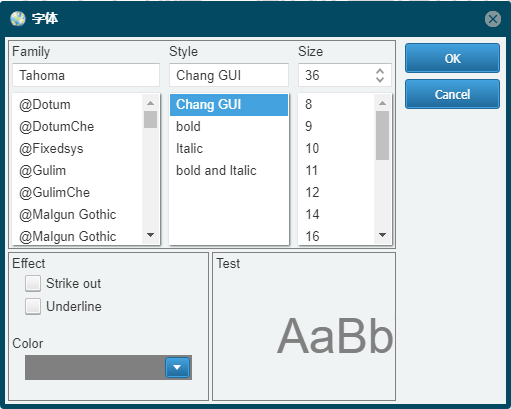
UgContainerPanel02屬性設定
Layout:設定佈局的形式,設定為hbox。LayoutConfig:設定佈局的參數,設定Flex為5,設定Width為100%。
UgContainerPanel03屬性設定
LayoutConfig:設定佈局的參數,設定Flex為1。
2:UgURLFrame01屬性設定
LayoutConfig:設定佈局的參數,設定Flex為14,Height為87%。
雙擊控制元件,打開控制元件選擇器,選擇3D圓柱實景-風景瀏覽。
UgContainerPanel04屬性設定
LayoutConfig:設定佈局的參數,設定Flex為1。
UgTimer01屬性設定
Interval:設定定時器的時間間隔,單位為ms,設定為100。
# 3. 程式設計
點選程式設計界面右下角的按鈕,切換至單元選擇界面,勾選需要使用的單元。該程式無需引用單元。
# 3.1. 程式初始設定
該程式包含一些初始化的相關設定。
//JScript
//圖片源
var param_image = "library/js/egjs-view360/examples/img/smartphone-panorama-picture.jpg";
//型別
var param_type = "panorama";
//啟用縮放
var param_useZoom = "false";
//橫向視角範圍
var param_yawRange = "[-180,180]";
//縮放視角範圍
var param_fovRange = "[0,30]";
{
UgURLFrame01.Init("A67013FB-C32E-49D1-8304-08091D33E1F8");
Self.OnAfterRunScript = &UgWebRunFrameOnAfterRunScript;
}
2
3
4
5
6
7
8
9
10
11
12
13
14
15
16
//PasScript
Var
//圖片源
param_image: string = 'library/js/egjs-view360/examples/img/smartphone-panorama-picture.jpg';
//型別
param_type: string = 'panorama';
//啟用縮放
param_useZoom: string = 'false';
//橫向視角範圍
param_yawRange: string = '[-180,180]';
//縮放視角範圍
param_fovRange: string = '[0,30]';
procedure UgWebRunFrameOnAfterRunScript(const sender: tobject);
begin
UGMM.LC(Self);
end;
Begin
UgURLFrame01.Init('A67013FB-C32E-49D1-8304-08091D33E1F8');
End.
2
3
4
5
6
7
8
9
10
11
12
13
14
15
16
17
18
19
20
21
// Make sure to add code blocks to your code group
# 3.2. 事件設定
- UgTimer01-OnTimer事件
定時器的觸發事件,用於動態載入配置參數項的內容。
//JScript
function UgTimer01OnTimer(sender)
{
UgURLFrame01.JSONToData("{" +
"\"param_image\":\"" + param_image + "\"," +
"\"param_type\":\"" + param_type + "\"," +
"\"param_useZoom\":\"" + param_useZoom + "\"," +
"\"param_yawRange\":\"" + param_yawRange + "\"," +
"\"param_fovRange\":\"" + param_fovRange + "\"" +
"}");
UgTimer01.Enabled = False;
}
2
3
4
5
6
7
8
9
10
11
12
//PasScript
procedure UgTimer01OnTimer(sender: tobject);
begin
UgURLFrame01.JSONToData('{' +
'"param_image":"' + param_image + '",' +
'"param_type":"' + param_type + '",' +
'"param_useZoom":"' + param_useZoom + '",' +
'"param_yawRange":"' + param_yawRange + '",' +
'"param_fovRange":"' + param_fovRange + '"' +
'}');
UgTimer01.Enabled := False;
end;
2
3
4
5
6
7
8
9
10
11
12
// Make sure to add code blocks to your code group
# 4. 運行結果
使用滑鼠在FastWeb功能表,點選[儲存至資料庫]按鈕,將其儲存至資料庫,點選[除錯運行]確認能夠正常打開。
界面中顯示的全景圖為圓柱形全景圖,可通過滑鼠拖動界面顯示。